 水平でない天井や床のあるスペースを変更する
水平でない天井や床のあるスペースを変更する 水平でない天井や床のあるスペースを変更する
水平でない天井や床のあるスペースを変更するVectorworksでスペースを作成すると、上面と底面は水平なエッジと見なされます。しかし、スペースには多くの場合、非平行または階段状の上面や底面を設定する必要があります。さらに、低い天井を含む領域で、レポートされたスペースの床面積をどの程度減算する必要があるかについて、多くの地域でさまざまなルールを定めています。
これらの要件に対応するため、以下の機能を使用できます。
● 3Dスペースの場合は、スペースの上面をオブジェクトに合わせるおよびスペースの底面をオブジェクトに合わせるコマンドを使用してスペースを存在する形状に合わせ、体積と面積を正確に計算します。詳細は存在する形状に3Dスペースを合わせるを参照してください。
● 2Dスペースの場合は、スペースに面積補正オブジェクトを追加コマンドを使用して面積補正オブジェクトを手動で追加し、計算された面積をどの程度減算するかを指定します。詳細は2Dスペースの面積を変更するを参照してください。
コマンド |
作業画面:パス |
|
● スペースの上面をオブジェクトに合わせる ● スペースの底面をオブジェクトに合わせる |
● Architect 2021:建築>空間計画 ● Landmark 2021およびSpotlight 2021:作業画面をカスタマイズして、コマンドを追加します(作業画面をカスタマイズするを参照)。 ● コンテキストメニュー |
3Dスペースは、水平な上面と底面で作成されますが、スペースには多くの場合、非平行または階段状の上面や底面を設定する必要があります。作成後にこれらのコマンドを使用すると、地形モデル、屋根、床、NURBS曲面などの存在する形状や、固定された高さの値に合わせて、スペースが自動的に上方または下方に延長されます。これにより、スペースオブジェクトが3Dで適切に表示され、正しい体積と面積の情報も計算されます。
スペースの上面をオブジェクトに合わせるおよびスペースの底面をオブジェクトに合わせるコマンドの手順は非常に似通っているため、どちらもここで説明します。
存在する形状にスペースを合わせるには:
1. 合わせるスペースオブジェクトを選択します。スペースと交差する特定の3Dオブジェクトでスペースを切り欠くには、これらのオブジェクトも選択します。
2.コマンドを選択します。スペースの上面をオブジェクトに合わせる、またはスペースの底面をオブジェクトに合わせるダイアログボックスが開きます。
 クリックすると、パラメータの表示/非表示を切り替えられます。
クリックすると、パラメータの表示/非表示を切り替えられます。
コマンド |
パス |
スペースに面積補正オブジェクトを追加 |
コンテキストメニュー |
低い天井のある2Dスペースの場合は、閉じた2Dプリミティブ図形(四角形や曲線など)を面積補正オブジェクトとして1つ以上手動で追加し、計算された面積をどの程度減算するかを指定できます。
2Dスペースの面積を変更するには:
1. 面積補正オブジェクトとして使用する2Dオブジェクトをスペースオブジェクトに1つ以上配置します。スペースオブジェクトと重なる部分の面積補正オブジェクトのみがスペース面積から減算されます。面積補正オブジェクトが相互に重なる場合は、両方の面積補正オブジェクトがスペース面積から完全に減算されます。
2.スペースオブジェクトと面積補正オブジェクトの両方を選択します。
3.コマンドを選択します。
スペースに面積補正オブジェクトを追加ダイアログボックスが開きます。
4.スペースから減算リストで、スペースの面積から減算する面積補正オブジェクトの面積の割合を選択するか、カスタム減算を選択してカスタムの減算割合値を入力します。
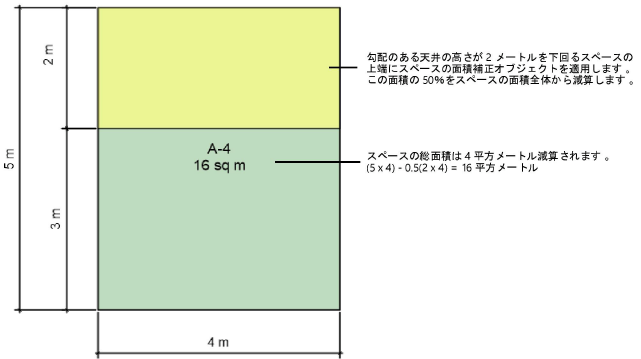
面積補正オブジェクトの編集に関する詳細は、スペースの面積補正オブジェクトを変更するを参照してください。